bitFlyerの口座開設方法を画像付きで解説

- bitFlyerの口座を開設したい
- スマホでの口座開設方法を知りたい
こんな方向けの記事です。
今回は「bitFlyer」の口座開設手順を初心者でもわかりやすいように画像付きで解説していきます。
- 本記事の内容は「スマホからの口座開設手順」になります。
- 2段階認証のところで「Google Authenticator」(認証アプリ)が必要になるので事前にダウンロードしておくとスムーズです。
この記事を見ながら口座解説を進めていけば「約10分程度」で口座開設ができますよ。
それでは早速行きましょう!
bitFlyerの口座開設手順5ステップ
この5ステップで登録完了です。
画像付きで解説していきます。
メールアドレス・パスワード登録
まず最初にbitFlyerの公式サイトにアクセスしてメールアドレスを登録します。

以下のようなメールが届くのでURLをタップします。
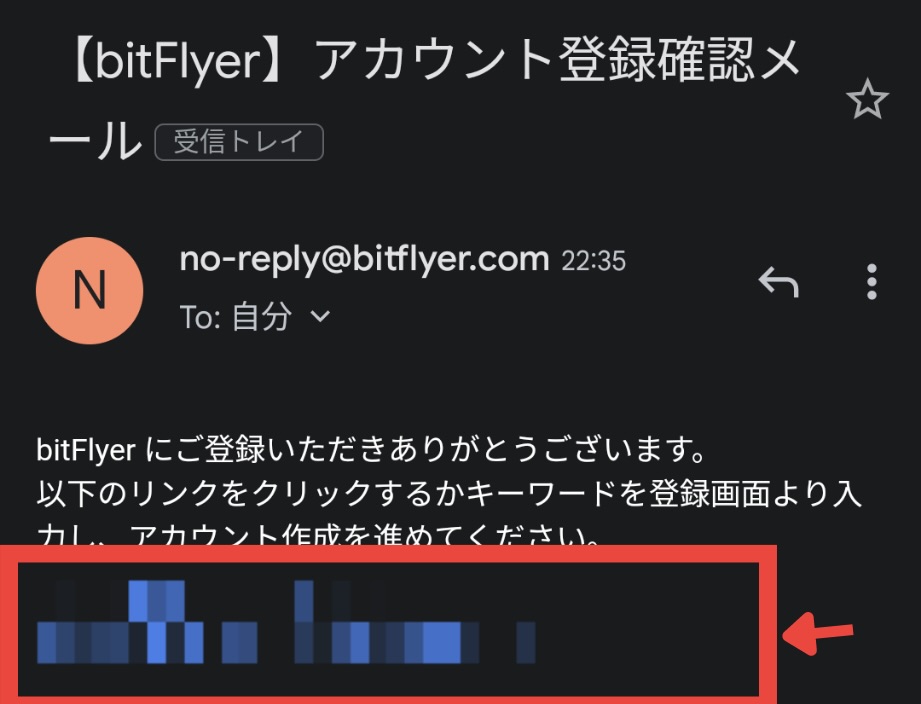
任意のパスワードを入力します。
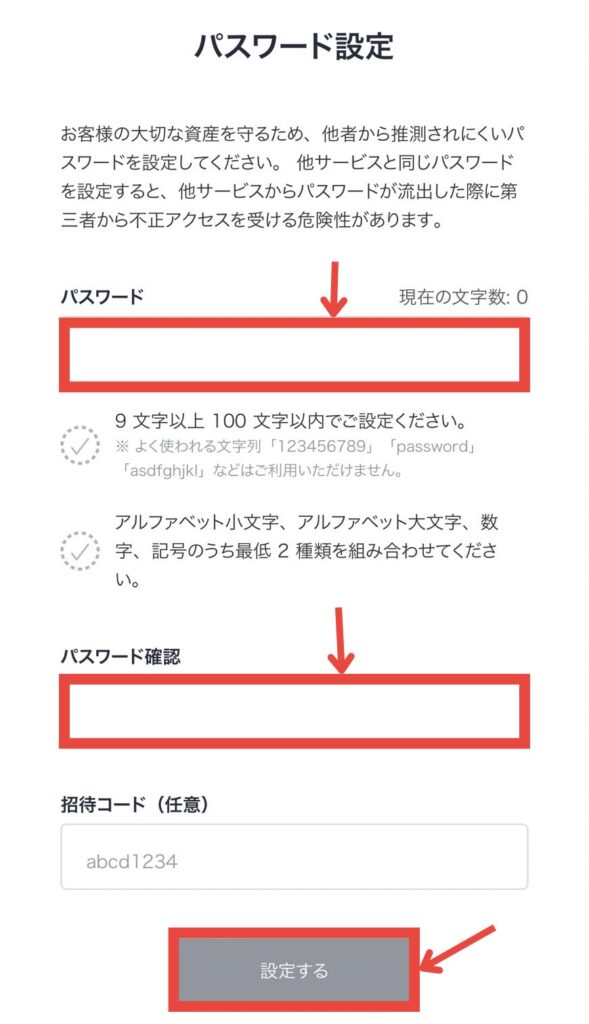
規約等の確認
「同意事項」の内容を確認し□にチェックをいれます。
チェックを入れ終わったら「同意する」をタップします。
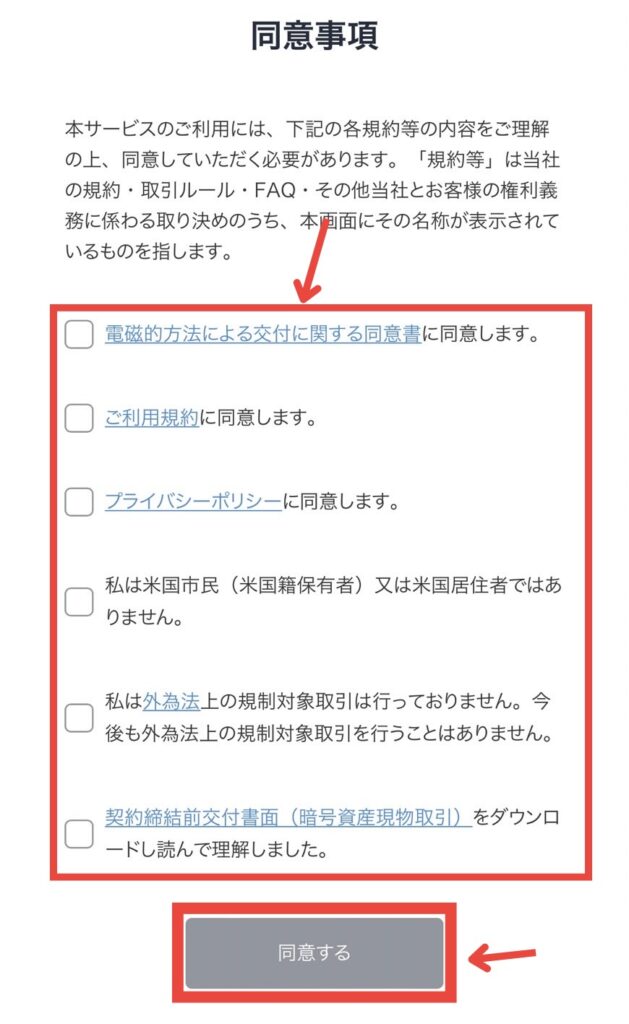
2段階認証の設定
2段階認証の設定をします。
2つの選択肢がありますが、「SMSで受取る」の方が簡単なので今回はそちらで進めていきますね。
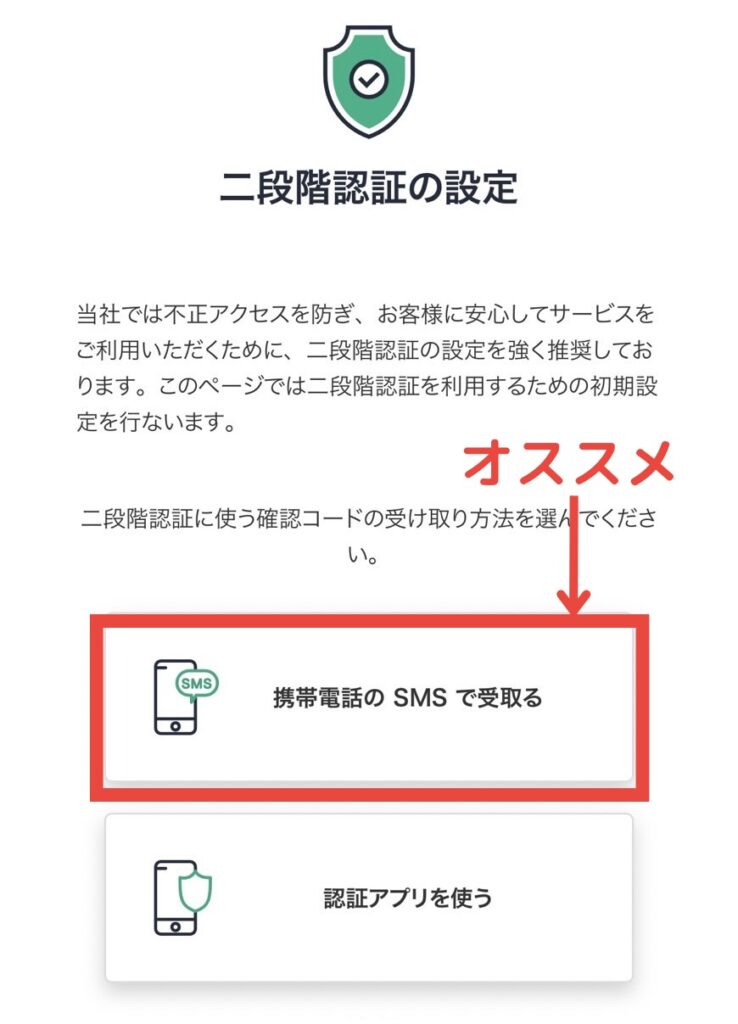
自分の電話番号を入力し「次へ」をタップします。
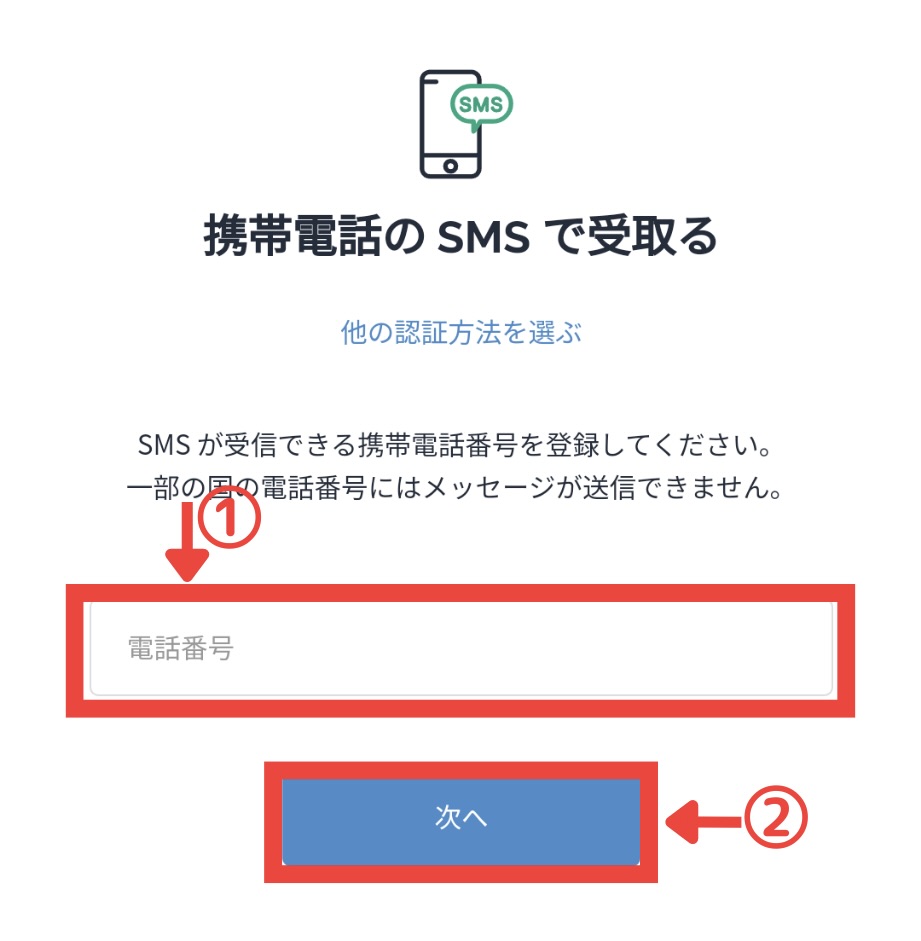
その後6桁の認証コードが送られてくるので、そのまま入力し「認証する」をタップして完了です。
2段階認証を使用するタイミングを選択します。
□にチェックをいれ「設定する」をタップします。
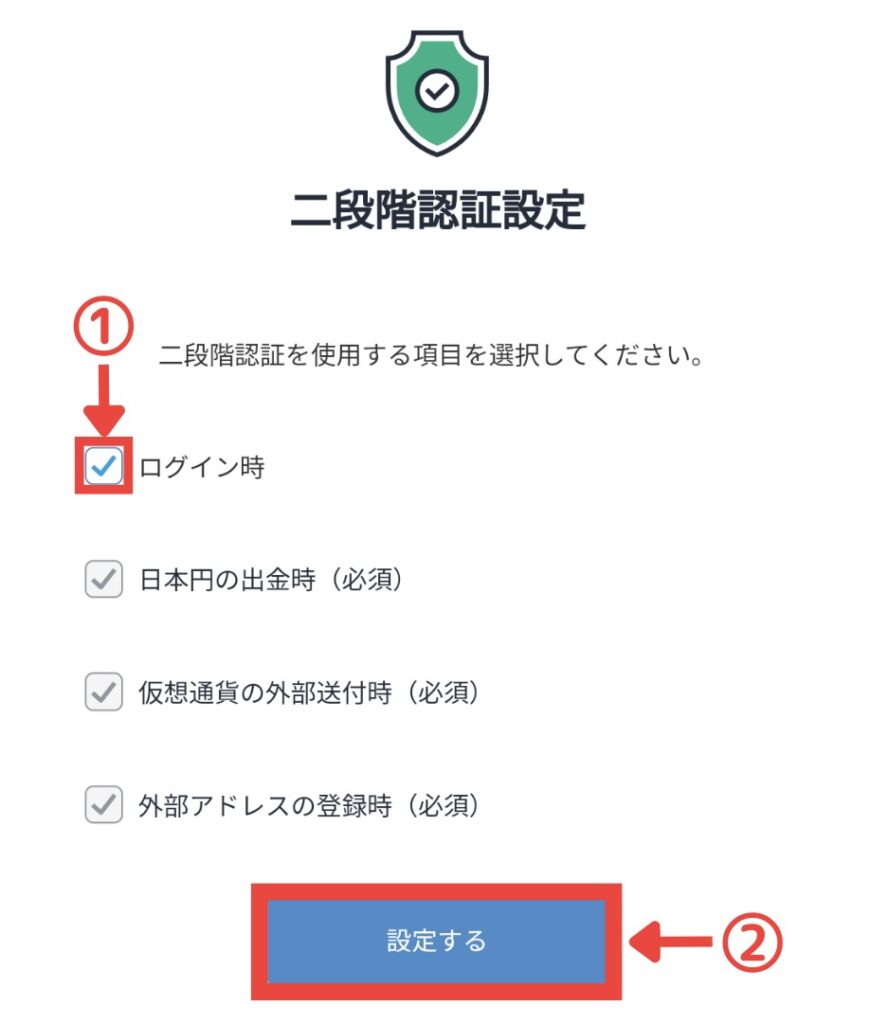
以上で2段階認証の設定が完了しました。
次のステップに進みましょう。
基本情報の入力
氏名・住所などの個人情報を入力します。
内容を確認して「入力する」をタップ。
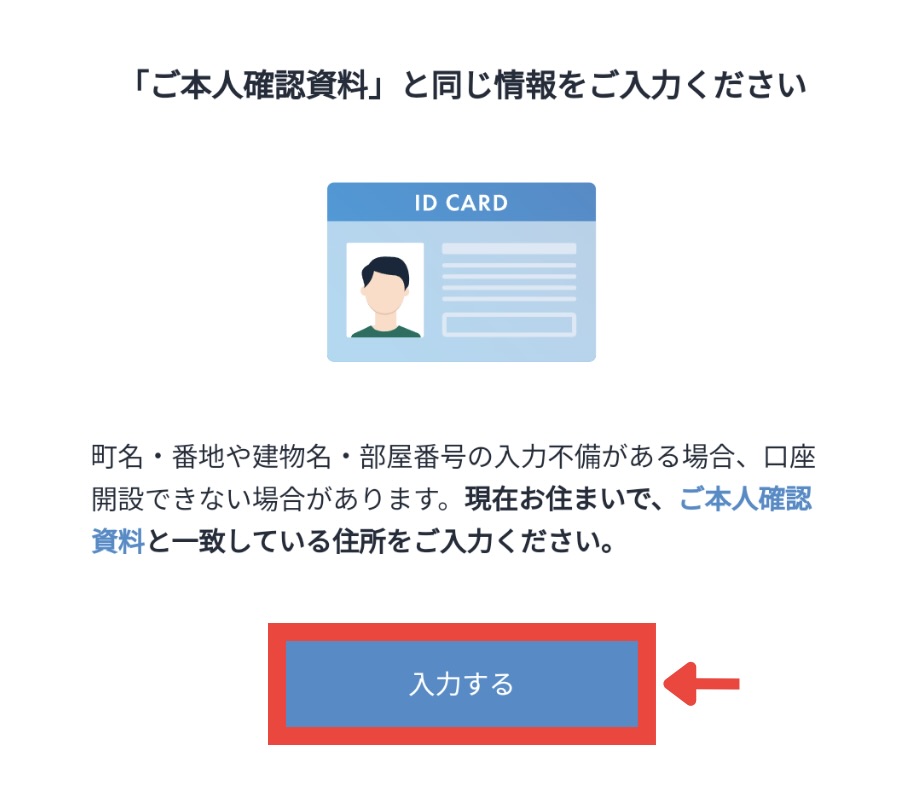
- 氏名
- 生年月日
- 住所
- 電話番号
- 取引の目的
- 職業
- 年収
- 自己資産
- 登録した動機
- 暗号資産などの取引経験
画面の指示に従いサクサク進めていきましょう。
本人確認書類の提出
最後に本人確認書類の提出を行います。
方法は2種類ありますが「クイック本人確認」の方がオンラインで完結して簡単なので、今回はそちらの方法で進めていきます。
「クイック本人確認」をタップします。
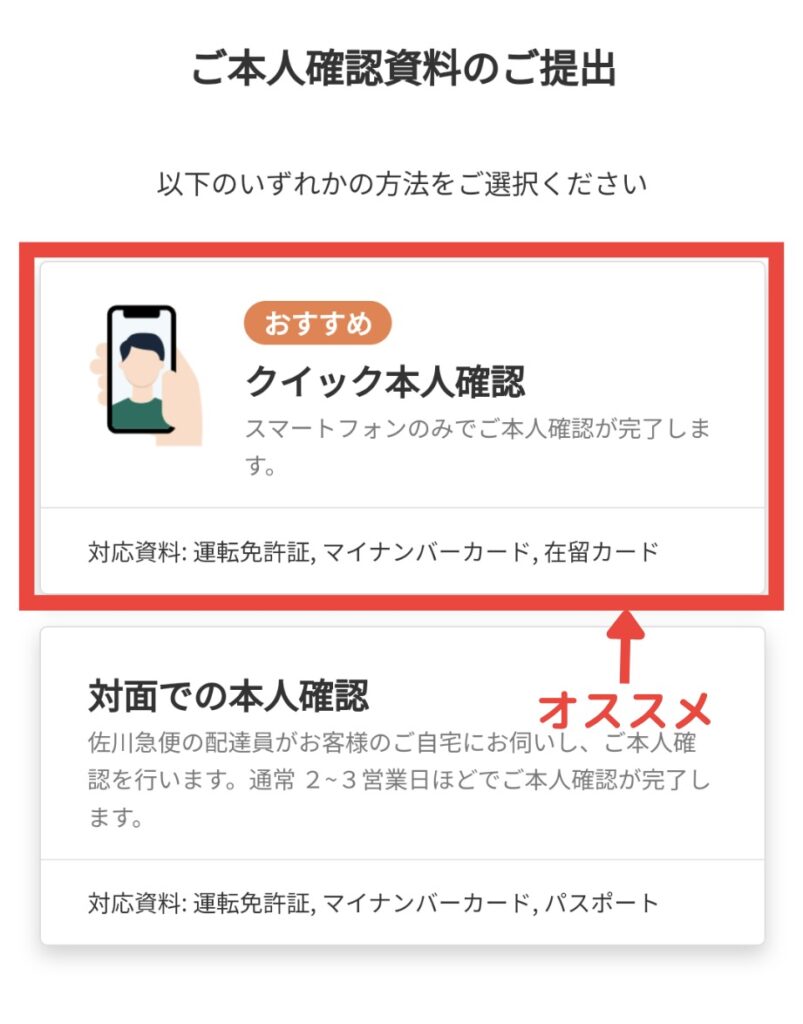
内容を確認して「次へ」をタップ。
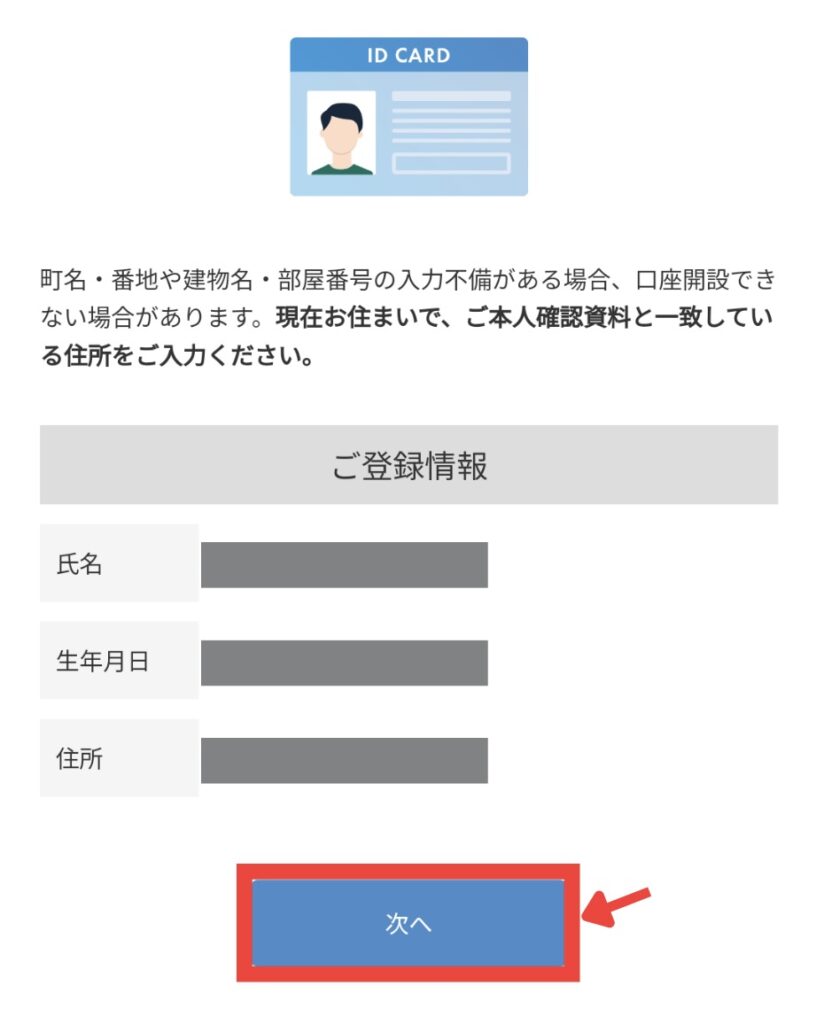
任意の本人確認書類を選択し、注意事項を確認します。
問題なければ「次へ進む」をタップしましょう。
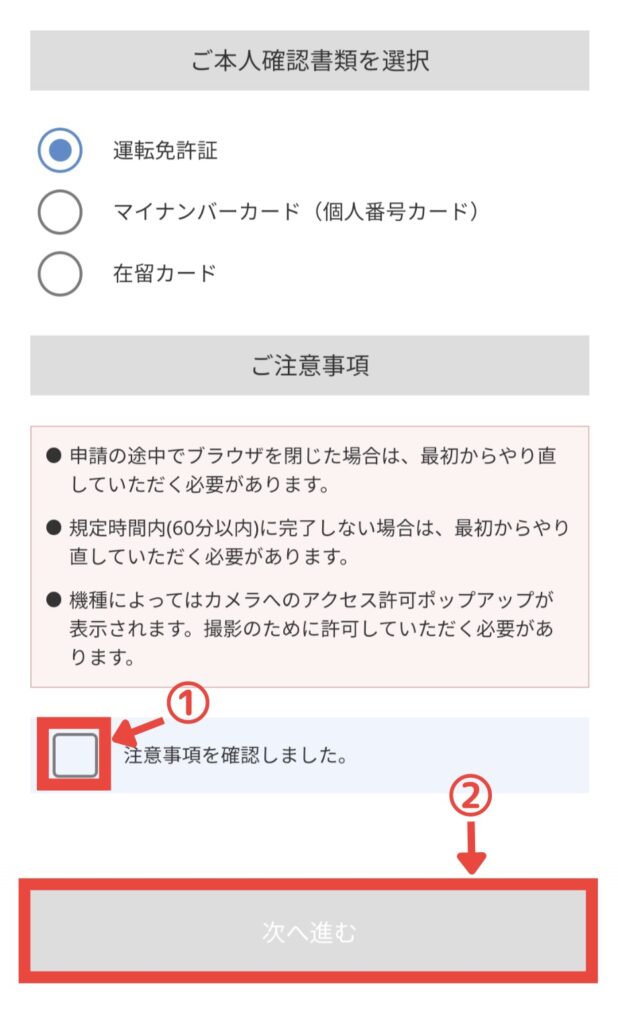
ここからは画面の指示に従って撮影していきます。(画像省略)
- 本人確認書類の撮影
- 顔写真の撮影
があります。

以上で口座開設完了です!お疲れ様でした!
審査完了のメールが届いた時点で取引ができるようになります。
アプリをダウンロードして待ちましょう。
まとめ
この記事を見ながら口座解説を進めていけば「約10分程度」で口座開設ができます。
bitFlyerはビットコインが貯まりやすいキャンペーンがよく開催されており、初心者にもオススメの取引所です。
またweb3.0における必須ブラウザである「Brave」と口座連携できる唯一の取引所なので、ぜひ登録しておくことをオススメします。






